Morpho bleu
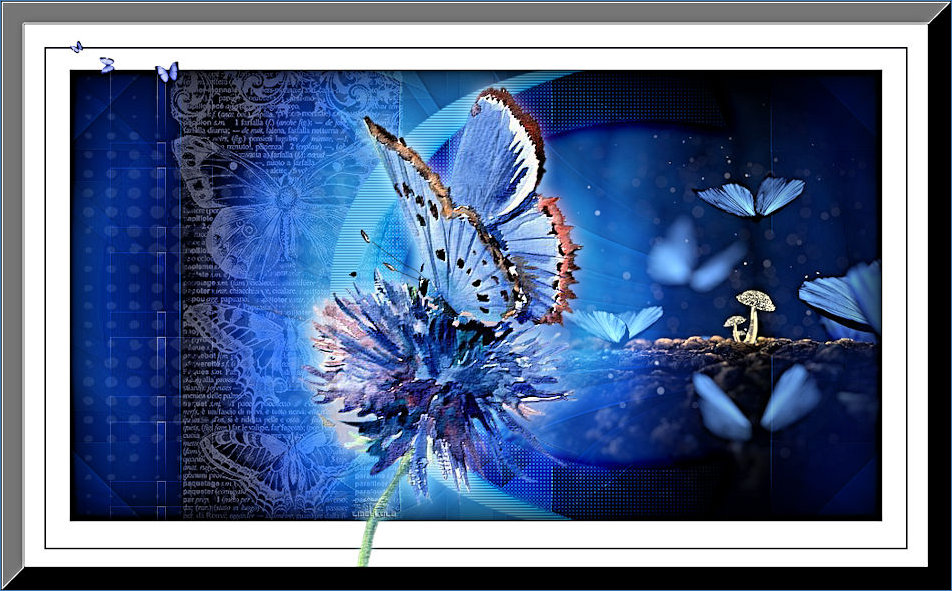
Esta imagen corresponde a la original de Libellule. Puedes ver mi versión al fina de esta traducción.
Tutorial original aqui
Cualquier parecido con otro tutorial no será más que una coincidencia
Puedes compartir tu creación, hacer firmas para tus amigas o en los grupos, pero nunca poner los tags en tu sito o blog atribuyéndote su creación
Siempre deberás poner el copy de las artistas. Gracias por ellas
Las personas que quieran traducir este tutorial pueden ponerse en contacto con Libellule. Se le pedirá un link
Para su realización se ha usado el Psp XIX , pero puedes usar otras versiones
Puedes recibir los tubes exclusivos de libellule
Mis traducciones están protegidas en Twi
Filtros:
Medhi,
[AFS Import],
Toadies,
FM Tile Tools,
Unlimited 2.0
Material

Dependiendo de vuestro tube y los colores elegidos los efectos serán distintos.
Puedes jugar con los modos de capas y con las opacidades
Colocar la máscara en la carpeta de máscaras de vuestro Psp o abrirla directamente en vuestro programa.
Este último método es mejor ya que el uso de máscaras puede enlentecer tu programa.
Yo he usado una imagen de Coleçao
El fondo es una imagen de VLADIMIR ALEKSANDROV
Si estás listo, comencemos !
Si quieres puedes ayudarte de la regla para situarte en la realización del tutorial
Marcador (Arrastra con el raton)

Vamos a usar 5 colores en este trabajo.
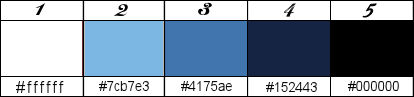
- Abrir el paño con las selecciones en canal alpha
- Ventanas_ Duplicar
Cerrar el original
Vamos a trabajar sobre la copia
- Activar la imagen fond_morpho_bleu.jpg
Edición_ Copiar.
4. Regresar a vuestro trabajo
5. Selecciones_ Seleccionar todo.
6. Edición_ Pegar en la selección.
7. Selecciones_ Anular selección.
8. Ajustar_ Desenfocar_ Desenfoque Gaussiano_ : 50.
9. Capas_ Duplicar.
10. Efectos_ Efectos de la Imagen_ Mosaico integrado,
Valores por defecto. ![]()
11. Efectos_ Complementos_ Medhi, Sorting Tile.
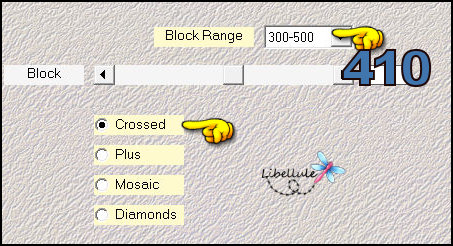
12. Efectos_ Efectos de Borde_ Realzar.
13.: Luz Fuerte
Opacidad al : 50%.
14. Efectos_ Efectos de Reflexión_ Espejo Giratorio.
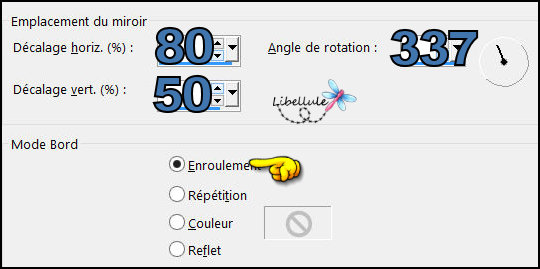
15. Capas_ Duplicar.
16. Imagen_ Imagen Espejo_ Espejo horizontal
17. Capas_ Modo de capas_ : Luz Débil,
Opacidad al : 100%.
18. Ajustar_ Nitidez_ Enfocar más
Deberías tener esto :
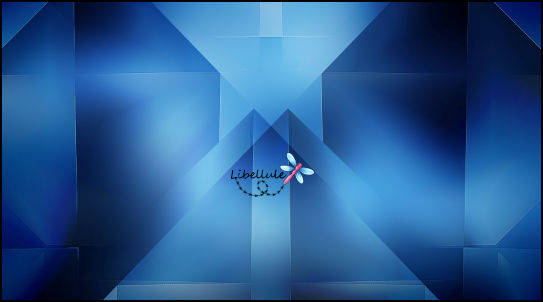
En las capas tendrás esto :
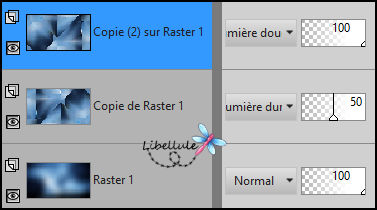
19. Capas_ Fusionar visibles.
20. Capas_ Duplicar.
21. Situaros sobre la capa Fondo
![]()
22. Efectos_ Complementos_ Simple, 4 Way Average,
Valores por defecto.
23. Situaros sobre la capa superior en la pila de capas.
![]()
24. Efectos_ Complementos_ Tile & Mirror, Distortion Mirror (Vertical), Valores por defecto.
25. Capas_ Modo de capas_ : Multiplicar.
26. Ajustar_ Nitidez_ Enfocar más.
27. Selecciones_ Cargar o guardar selección_ Cargar selección de canal alpha.
Cargar la selección sélection #1.
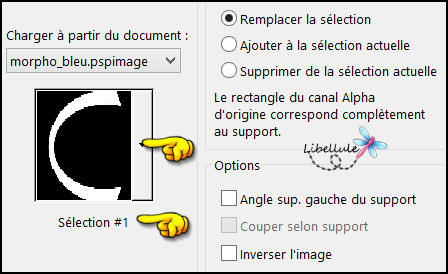
28. Selecciones_ Convertir selección en capa.
29. No quitéis la selección.
Ajustar_ Desenfocar_ Desenfoque Gaussiano_: 15.
30. Capas_ Modo de capas_ : Subexponer.
31. No quitéis la selección.
Efectos_ Complementos_ [AFS Import], sqborder 2,
Valores por defecto.
En el caso de Libellule tiene este filtro en los filtros Unlimited 2.0.
32. Efectos_ Efectos de Borde_ Realzar.
33. Efectos_ Efectos 3D_ Sombra
0 / 0 / 80 / 30 / color n°4. ![]()
34. Efectos_ Efectos 3D_ Sombra:
0 / -50 / 100 / 0 / color n°2. ![]()
Atención_ Seleccionar sombra en nueva capa.
35. Selecciones_ Anular selección.
36. Efectos_ Efectos de Textura_ Persianas
Color n°4. ![]()
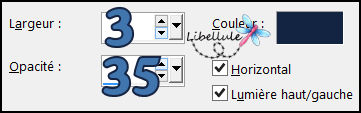
37. Con la ayuda de la varita mágica, seleccionar lo que sobra
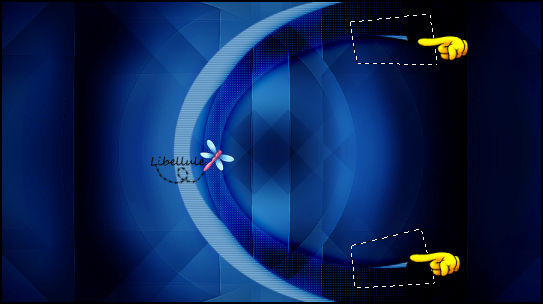
38. Edición_ Borrar
O presionar la tecla Supr del teclado
39. Selecciones_ Anular selección.
40. Capas_ Duplicar.
41. Capas_ Modo de capas_ : Luz Fuerte
42. Activar el mist libellulegraphisme_morpho_bleu2.png
Edición_ Copiar.
43. Regresar a vuestro trabajo
Edición_ Pegar como nueva capa.
44. Objetos_ Alinear_ Hacia la derecha.
45. Capas_ Modo de capas_ : Pantalla.
46. Ajustar_ NItidez_ Enfocar.
47. Situaros sobre la capa de más abajo en la pila de capas_ Capa Fusionada.
![]()
Estamos en ella.

48. Selecciones_ Cargar o guardar selección_ Cargar selección de canal alpha.
Cargar la selección sélection #2.
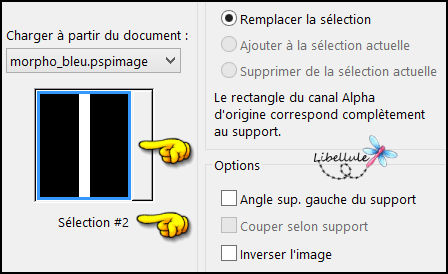
49. Selecciones_ Convertir selección en capa.
50. Selecciones_ Anular selección.
51. Capas_ Organizar_ Enviar al frente.
52. Efectos_ Complementos_ Toadies, Weaver,
Valores por defecto.
53. Efectos_ Efectos de Borde_ Realzar.
54. Activar la herramienta de selección_ K_ Modo Escala
![]()
(M) Para quitar la selección.
55. Efectos_ Complementos_ Toadies, What are you ?
15 / 0.
56. Capas_ Modo de capas_ : Luminosidad
Opacidad al : 50.
(El efecto se aclarará con los efectos de las máscaras. No te inquietes)
57. Situaros sobre la capa de más abajo en la pila de capas
58. Selecciones_ Cargar o guardar selección_ Cargar selección de canal alpha.
Cargar la selección sélection #4.
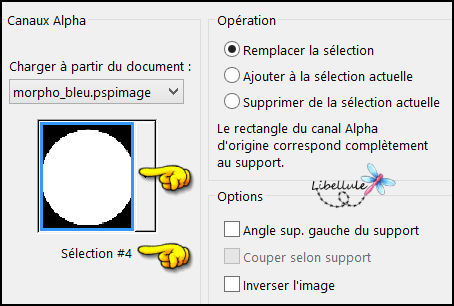
59. Ajustar_ Desenfocar_ Desenfoque Gaussiano_: 10.
60. No quitéis la selección.
Situaros sobre la capa de arriba_ Copia de fusionada
![]()
61. De nuevo!
Ajustar_ Desenfocar_ Desenfoque Gaussiano_: 10.
62. Selecciones_ Anular selección.
63. Capas_ Nueva capa de trama.
64. LLenar con el color n°1 ![]() al 50%.
al 50%.

65. Activar la máscara Narah_mask_0423.jpg
66. Regresar a vuestro trabajo
Capas_ Nueva capa de máscara_ A partir de una imagen.
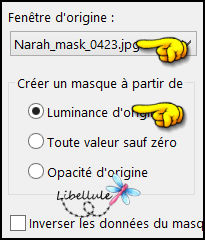
67. Capas_ Fusionar grupo.
68. Imagen_ Espejo_ Espejo horizontal.
69. Capas_ Modo de capas_ : Superposición.
70. Capas_ Nueva capa de trama.
71. LLenar con el color n°1 ![]() Atención_ Volver a poner la Opacidad al à 100%.
Atención_ Volver a poner la Opacidad al à 100%.
72. Activar la máscara Narah_mask_0853.jpg.
73. Regresar a vuestro trabajo
Capas_ Nueva capa de máscara_ A partir de una imagen.
Atención_ Valores de la máscara invertidos_ Seleccionado
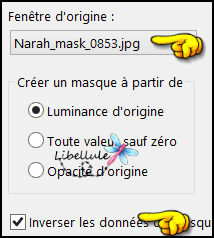
74. Capas_ Fusionar grupo.
75. Selecciones_ Cargar o guardar selección_ Cargar selección de canal alpha.
Cargar la selección sélection #3.
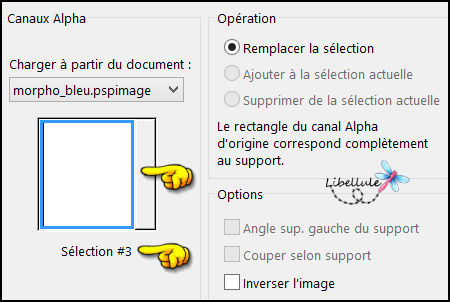
76. Edición_ Borrar
O presionar la tecla Supr del teclado.
77. Selecciones_ Anular selección.
78. Imagen_ Espejo_ Espejo horizontal.
79. Efectos_ Efectos de la Imagen_ Desplazamiento.
H_ -60
V_ 0
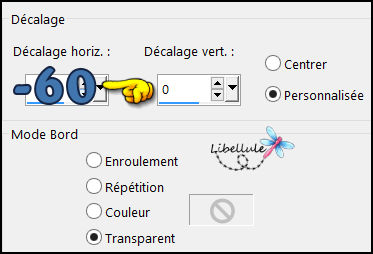
80. Ajustar_ NItidez_ Enfocar.
81. Capas_ Duplicar
82. Capas_ Modo de capas_ : Luz Débil
Tendremos esto.

83. Activar el tube deco1_morpho_bleu.pspimage
Edición_ Copiar.
84. Regresar a vuestro trabajo
Edición_ Pegar como nueva capa.
85. Activar la herramienta de selección_ K_ Modo Escala
Con los siguientes valores :
![]()
(M) Para quitar la selección.
86. Capas_ Modo de capas_ : Luminosidad Heredada
Opacidad al : 50.
87. Ajustar_ NItidez_ Enfocar.
88. Situaros sobre la capa superior en la pila de capas.
89. Capas_ Nueva capa de trama.
90. Selecciones_ Seleccionar todo.
91. Efectos_ Efectos 3D_ Recortar
Usar el color n°5. ![]()

92. Selecciones_ Anular selección.
93. Imagen_ Agregar bordes_ Simétrico_ 1 pixel, color n°5. ![]()
94. Imagen_ Agregar bordes_ Simétrico_ 50 pixels, color n°1. ![]()
95. Activar el tube deco2_morpho_bleu.png
Edición_ Copiar.
96. Regresar a vuestro trabajo
Edición_ Pegar como nueva capa.
No lo muevas.
97. Activar el tube papillon libellulegraphisme_morpho_bleu.png
Edición_ Copiar.
98. Regresar a vuestro trabajo
Edición_ Pegar como nueva capa.
99. Activar la herramienta de selección_ K_ Modo Escala
Con los siguientes valores :
![]()
(M) Para quitar la selección.
100. Capas_ Duplicar.
101. Ajustar_ Desenfocar_ Desenfoque Gaussiano_ : 10.
102. Capas_ Organizar_ Enviar abajo
103. Capas_ Modo de capas_ : Pantalla.
104. Situaros sobre la capa superior en la pila de capas
105. Efectos_ Complementos_ FM Tile Tools, Blend Emboss,
Valores por defecto.
Si usas otro tube es posible que tengas que acentuar los valores o al contrario.
106. Imagen_ Agregar bordes_ Simétrico_ 1 pixel, color n°5.![]()
107. Selecciones_ Seleccionar todo.
108. Imagen_ Agregar bordes_ Simétrico_ 25 pixels, color n°5. ![]()
109. Selecciones_ Invertir
110. Efectos_ Complementos_ Unlimited 2.0, Buttons & Frames, Rectangular Button.

111. Efectos_ Efectos de Borde_ Realzar.
112. Selecciones_ Anular selección.
113. Firmar vuestro trabajo.
114. Imagen_ Agregar bordes_ Simétrico_ 1 pixel, color n°3. ![]()
Guardar en formato jpg
Y con esto hemos terminado nuestro trabajo
Ojalá que lo hayas disfrutado
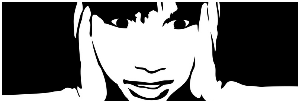
Mi versión del tutorial
